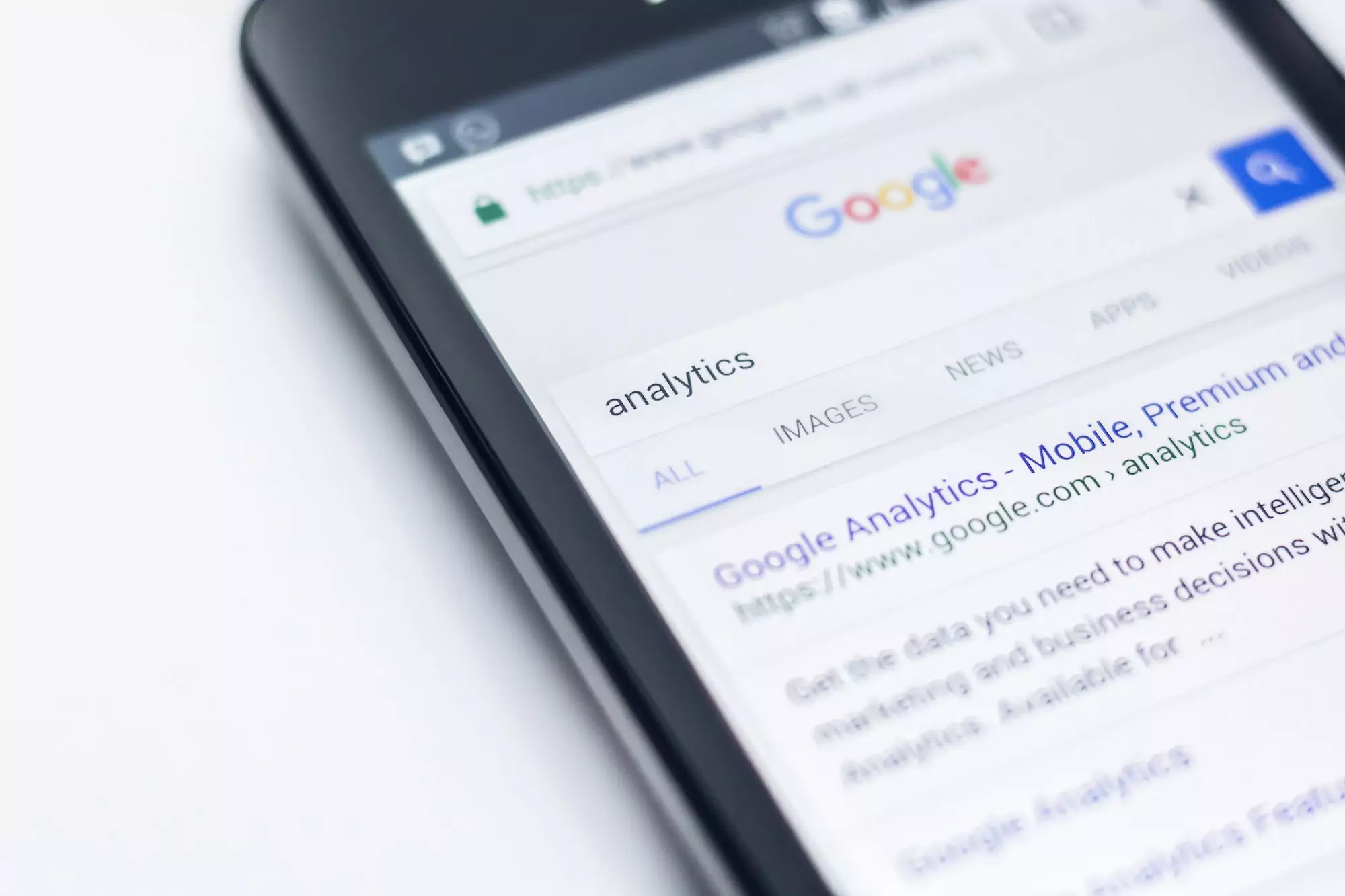Google Analytics est un formidable outil pour suivre les activités de son site et de vos utilisateurs. Toutefois, le nombre de rapports et d’informations accessibles vous fait parfois perdre du temps et vous vous demandez par où commencer…
En effet, cet outil d’analyse peut-être déroutant voir même parfois écrasant si vous ne savez pas exactement ce que vous chercher.
Comme tout outil, Google Analytics doit être adapté à vos besoins et pas l’inverse.
Vous devrez savoir ou vous rendre, dans quelle page et rapport de l’outil pour trouver ce qui compte pour votre activité et le développement de votre site web. Il est primordial pour vous de récupérer les informations qui peuvent vous faire augmenter vos revenus.
Dans le guide ci-dessous nous reprendrons ce qui est nécessaire de savoir pour la prise en main de Gooogle Analytics et nous vous montrerons aussi comment installer Google Analytics sur votre site, comment surveiller votre trafic, et comment créer des rapports avancés et bien plus encore.

Les Notions de base et Glossaire de Google Analytics
Avant de nous plonger dans les avantages de Google Analytics, voici un rapide glossaire des termes utilisés dans l’interface et dans cet article.Utilisateurs — Les utilisateurs et les utilisateurs actifs indiquent le nombre de visiteurs du site web ou d’utilisateurs de l’application qui ont ouvert au moins une session sur votre site web ou votre application pendant une période donnée.
Rapports — Google Analytics offre plus de 50 rapports gratuits et la possibilité de créer des rapports personnalisés pour vous aider à analyser les données démographiques et comportementales des utilisateurs de votre site web et/ou de votre application.
Sessions — Les sessions indiquent la période pendant laquelle un utilisateur est activement engagé avec votre site web ou votre application pendant une période donnée.
Sources de trafic — Ce rapport montre comment les utilisateurs découvrent votre site web ou votre application par le biais de la recherche organique, de la recherche payante, des sites web de référence et des canaux de trafic direct. On parle aussi de Canaux d’acquisition.
Trafic direct — Le trafic direct est lorsqu’un utilisateur démarre une session sur votre site web sans provenir d’une source de trafic traçable, par exemple quelqu’un qui tape votre URL dans son navigateur au lieu de cliquer sur le lien de votre site web à partir des résultats de recherche Google.
Campagnes — Les campagnes permettent de suivre des moyens spécifiques par lesquels les utilisateurs découvrent votre site web ou votre application. Google Analytics suit les campagnes créées par Google Ads et les campagnes personnalisées que vous créez pour suivre des groupes spécifiques de sources de trafic.
Pageviews — Le nombre total de pages visitées sur votre site web ou votre application pendant une période donnée.
Pages/Session — Le nombre moyen de pages visitées par session pendant une période sélectionnée, y compris les affichages répétés d’une même page.
Taux de rebond — Le pourcentage de sessions pendant une période sélectionnée où un utilisateur a visité une page de votre site web ou de votre application et est sorti sans interagir avec aucun élément de la page.
Audiences — Groupes d’utilisateurs personnalisés que vous créez pour vous aider à identifier des types d’utilisateurs spécifiques dans les rapports de Google Analytics, les efforts de remarketing, les campagnes publicitaires de Google Ads et d’autres outils de Google pour les webmasters.
Conversions et objectifs — Les objectifs mesurent des buts spécifiques que vous définissez comme utiles pour votre entreprise, tels qu’un achat dans votre boutique en ligne ou la soumission d’un formulaire de demande de devis. Les conversions représentent le nombre de fois que les utilisateurs de votre site web ou de votre application remplissent chacun des objectifs que vous avez définis.
Entonnoirs — Le chemin que prennent les utilisateurs pour atteindre un objectif.
Il n’est pas nécessaire de les mémoriser tous. Si vous êtes bloqué dans Google Analytics, vous pouvez survoler la plupart des termes pour voir une fenêtre de description.
Vous pouvez également cliquer sur le point d’interrogation en haut à droite de n’importe quel écran de Google Analytics pour accéder au centre d’aide de Google Analytics et rechercher des termes spécifiques et des informations d’aide.
Comment configurer Google Analytics
Pour utiliser Google Analytics, vous devez vous connecter avec votre compte Google existant ou en créer un nouveau.Si vous utilisez Google Ads, Gmail, Google Docs, Youtube ou tout autre produit Google pour votre entreprise, vous devez utiliser le même compte pour Google Analytics. Une fois connecté à votre compte Google, vous vous inscrirez à Google Analytics.
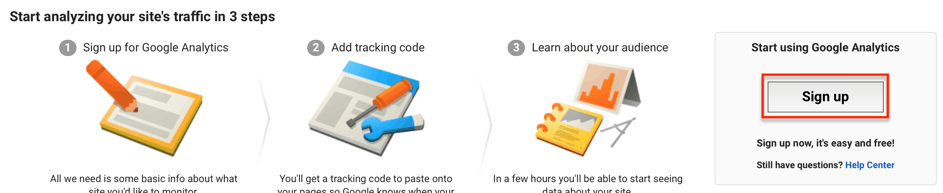
Pour créer votre compte Google Analytics, entrez les détails de votre site web ou de votre application.
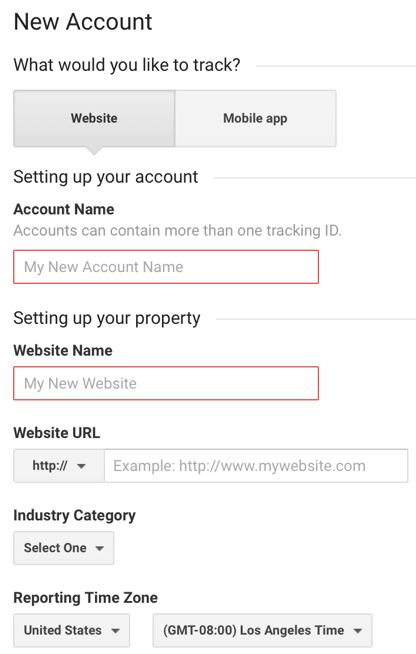
Confirmez les paramètres de partage de données entre Google Analytics et les autres produits commerciaux de Google et cliquez sur Obtenir un identifiant de suivi pour terminer la création de votre compte Google Analytics gratuit.
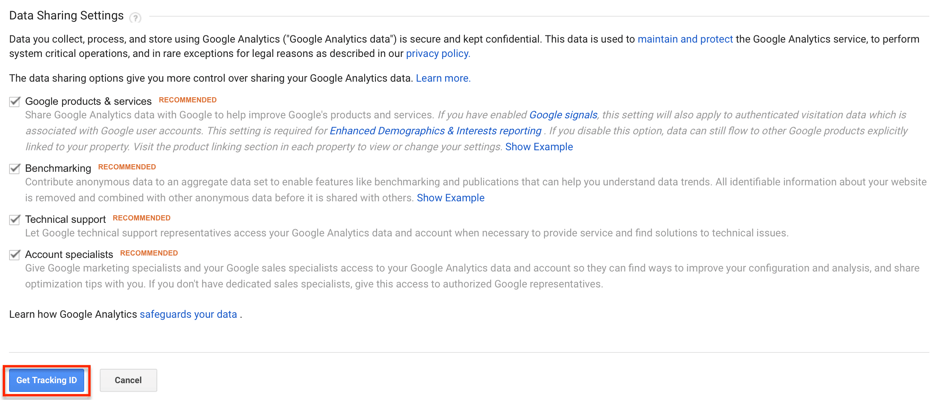
Votre identifiant de suivi Google Analytics est un numéro et un code d’identification unique pour votre site web ou votre application.
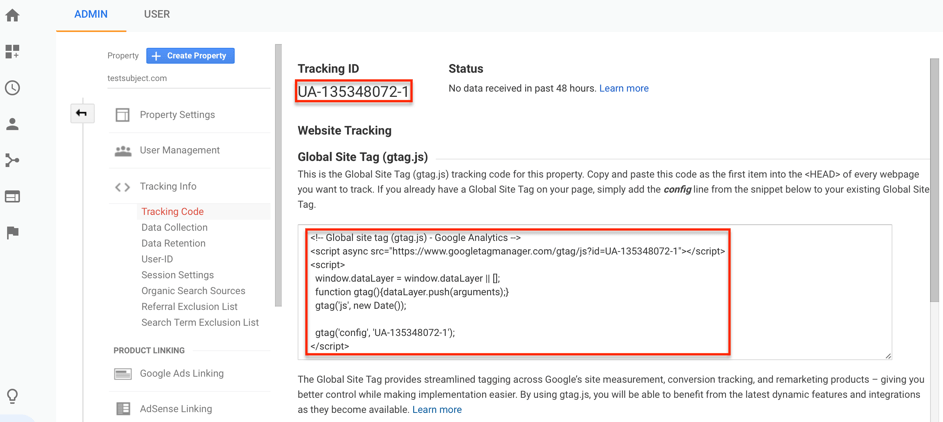
Les fabricants d’applications populaires, les créateurs de sites web comme Wix, les systèmes de gestion de contenu comme WordPress et les plateformes de commerce électronique comme Shopify disposent d’instructions spécifiques sur la manière d’ajouter le code de suivi Google Analytics à votre site web ou à votre application.
Consultez le tableau de bord administratif de votre site web pour savoir comment commencer à suivre les utilisateurs de votre site web ou de votre application avec Google Analytics.
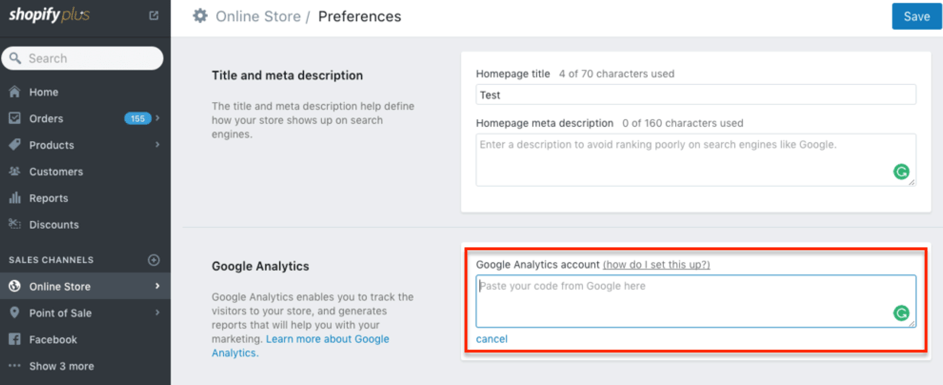
Utilisez les « insights » de Google Analytics
En utilisant « Insights » en haut de l’interface de Google Analytics, vous serrez orienté sur les rapports qui poseraient problèmes dans votre compte.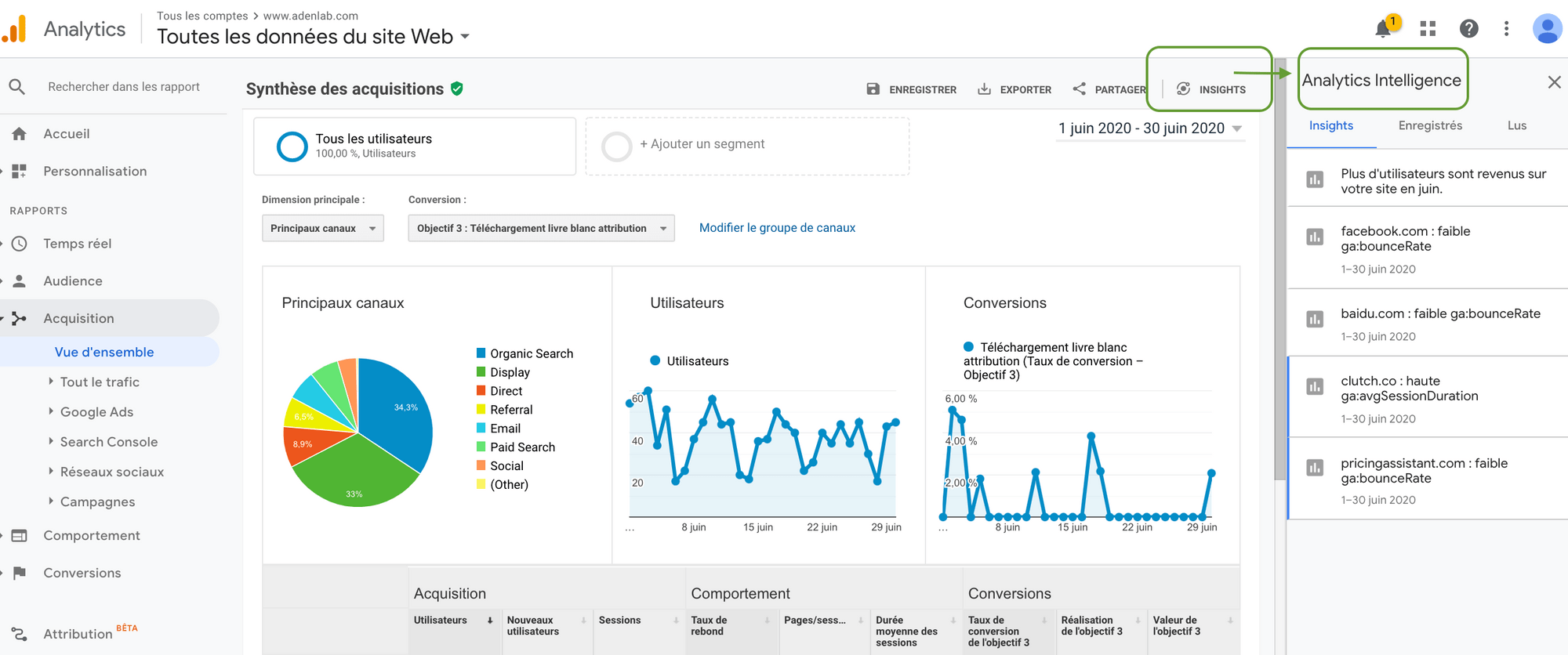
Combien d’utilisateurs ai-je eu cette semaine/mois/trimestre/année ?
Quel est la répartition des utilisateurs par type d’appareil/localisation/âge?
Quelles sont mes meilleures pages en termes de nombre de pages vues ?
Quelles sont mes pages de destianation qui genèrent le plus de sessions ?
Combien de temps les utilisateurs restent-ils sur mon site ou utilisent-ils mon application ?
Les Nouveaux visiteurs par rapport aux visiteurs du mois dernier ?
De quels pays viennent mes utilisateurs ?
Quelles sont mes principales villes aux États-Unis en termes d’utilisateurs ?
Quel est mon taux de conversion cible ?
Quel est le temps moyen de chargement de ma page ?
La réponse à ces questions peut vous aider à mesurer les résultats des campagnes de marketing et de publicité de votre site web. Une fois que vous avez identifié les canaux qui attirent le plus de clients vers votre site ou votre application, vous pouvez concentrer votre budget et votre temps sur les tactiques de marketing et de publicité qui génèrent le plus de conversions.

Paramètres personnalisés pour tirer le meilleur parti de Google Analytics
En attendant que Google Analytics commence à collecter des données sur votre site web ou votre application, vous pouvez configurer les paramètres suivants dans votre interface d’administration pour tirer le meilleur parti de vos rapports. Accédez à l’interface d’administration à partir du menu latéral gauche.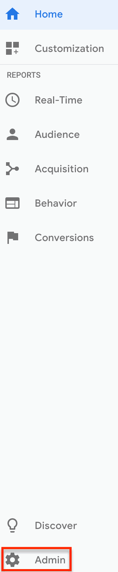
Les Objectifs de Google Analytics
Les rapports de conversion dans Google Analytics peuvent révéler les utilisateurs les plus rentables de votre site ou de votre application. Pour les utiliser, vous devrez définir un ou plusieurs objectifs que les utilisateurs de votre site web ou de votre application devront atteindre, comme par exemple effectuer un achat via le panier de votre site web ou effectuer un achat dans l’application.
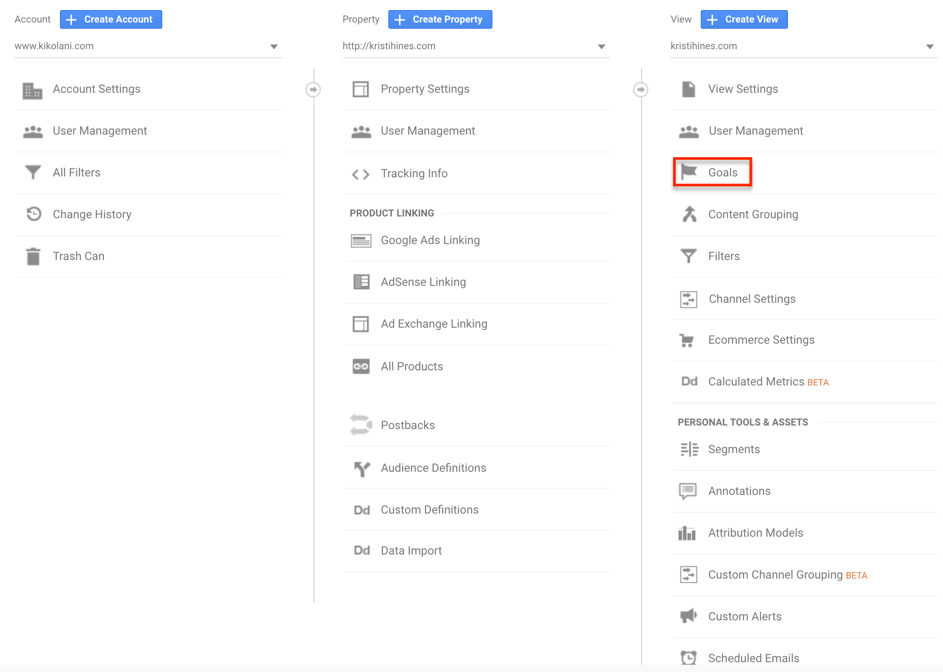
Google Analytics propose des modèles que vous pouvez choisir lors de la création d’un nouvel objectif. Choisissez celui qui correspond le mieux à l’objectif que vous voulez que les utilisateurs remplissent sur votre site ou votre application.
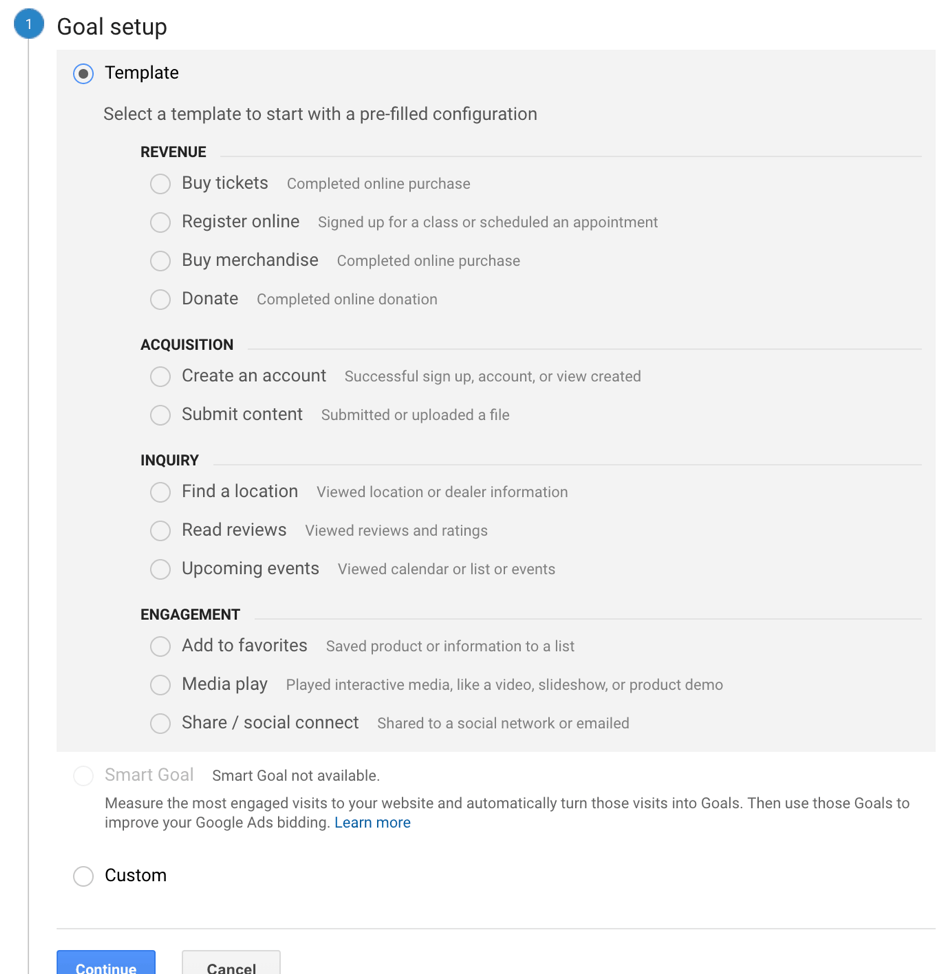
Une fois que vous avez choisi un modèle, vous serez dirigé vers le type d’objectif approprié. Si vous avez un magasin de commerce électronique et que vous sélectionnez « Acheter des marchandises », il choisira le type d’objectif de destination.
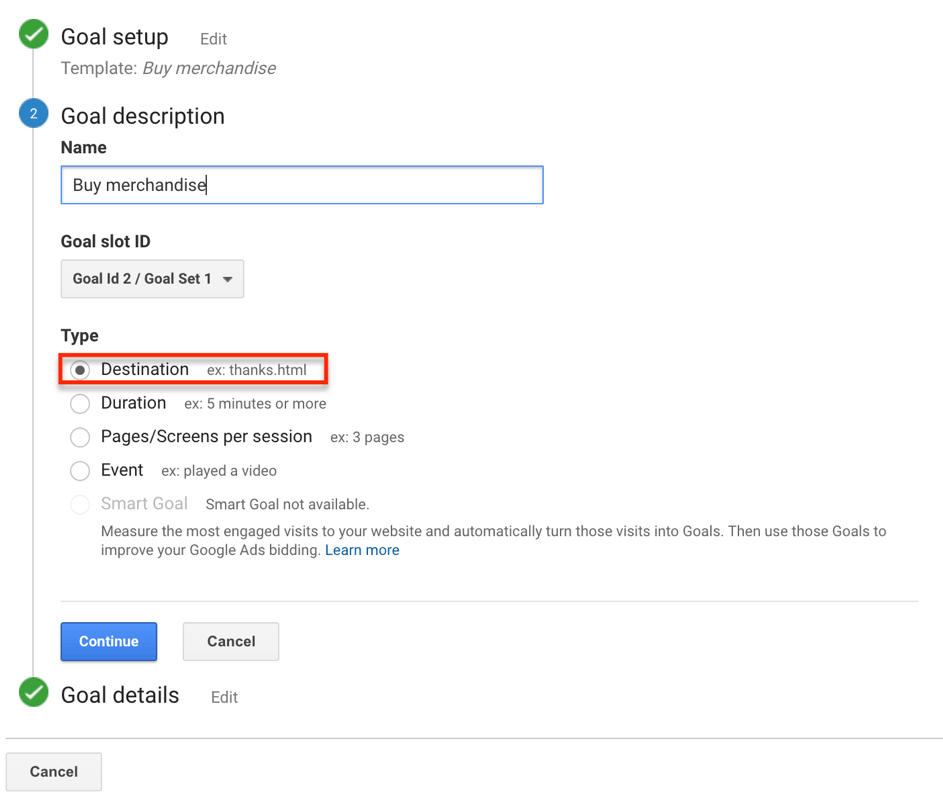
À partir de là, vous continuerez à détailler les objectifs et à créer un entonnoir pour suivre le cheminement de vos utilisateurs qui commencent à faire des achats. L’entonnoir suivra le pourcentage d’utilisateurs qui commencent le processus, mais ne terminent pas en utilisant les étapes et les pages que vous avez spécifiées.
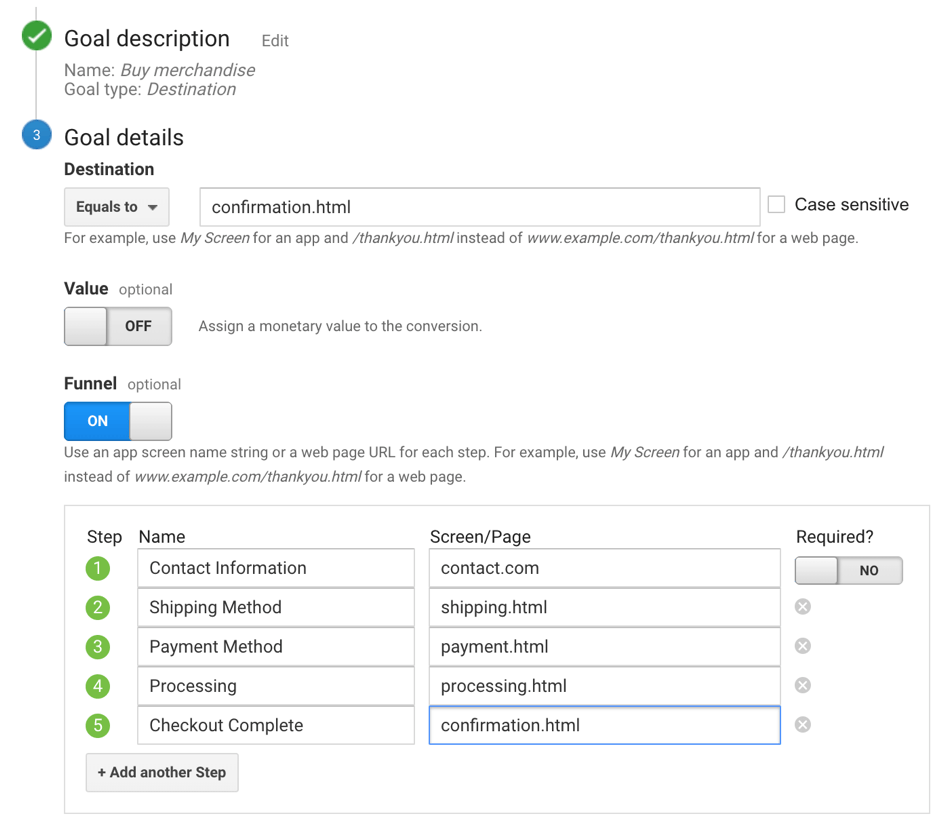
Continuez à créer des objectifs selon vos besoins pour suivre les tâches supplémentaires que vous souhaitez confier aux utilisateurs sur votre site ou votre application. Vous pouvez créer jusqu’à 20 objectifs pour votre site web ou votre application.
Commerce électronique
Les propriétaires de sites de commerce électronique peuvent activer cette option sous la rubrique « View Settings » pour suivre les données relatives aux transactions et aux produits provenant de paniers d’achat de tiers, d’appareils mobiles et d’autres points de vente connectés à Internet.
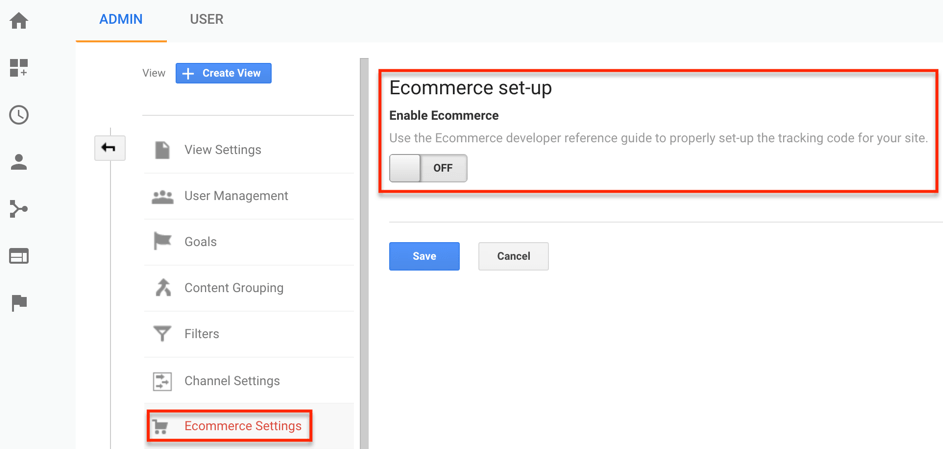
Si vous utilisez une plateforme de commerce électronique populaire comme Shopify, vous pouvez vous référer à sa documentation sur la façon d’envoyer des données de vente et le comportement des visiteurs de son service à Google Analytics. Cela vous permettra de visualiser toutes les données de votre site web dans une seule application, au lieu d’essayer de faire correspondre vos données Google Analytics avec celles de votre plateforme de commerce électronique.
Définitions de l’audience
Les audience sur Google Analytics représente les utilisateurs les plus susceptibles de réaliser des objectifs de conversion sur votre site web ou votre application. Vous pouvez suivre des groupes spécifiques d’utilisateurs sur votre site web ou votre application en ajoutant de nouvelles audiences sous la rubrique « Définitions des audiences ».
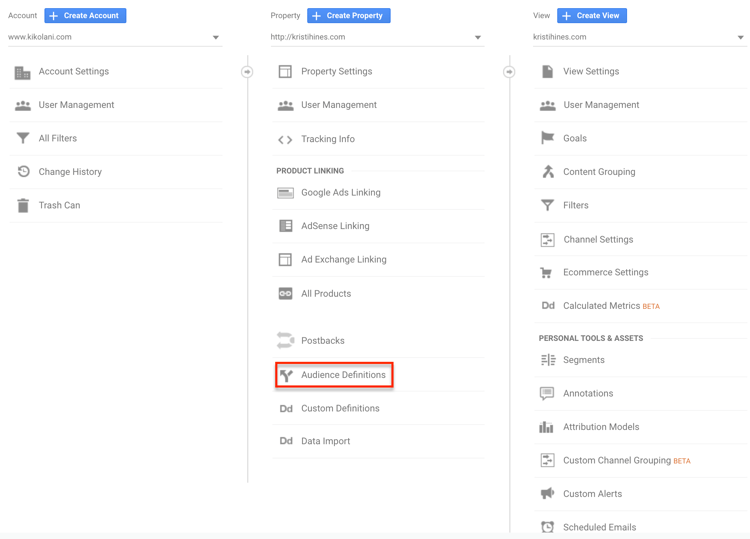
Ces audiences peuvent être exploité avec Google AdWords lors de vos publicités de remarketing et ciblage. Imaginons que vous regardiez des produits de soins du visage en ligne et que quelques heures plus tard, ces mêmes produits apparaissent sur votre site de cuisine préféré. C’est du remarketing avec Google AdWords, comme expliqué lorsque vous cliquez sur le lien AdChoices.
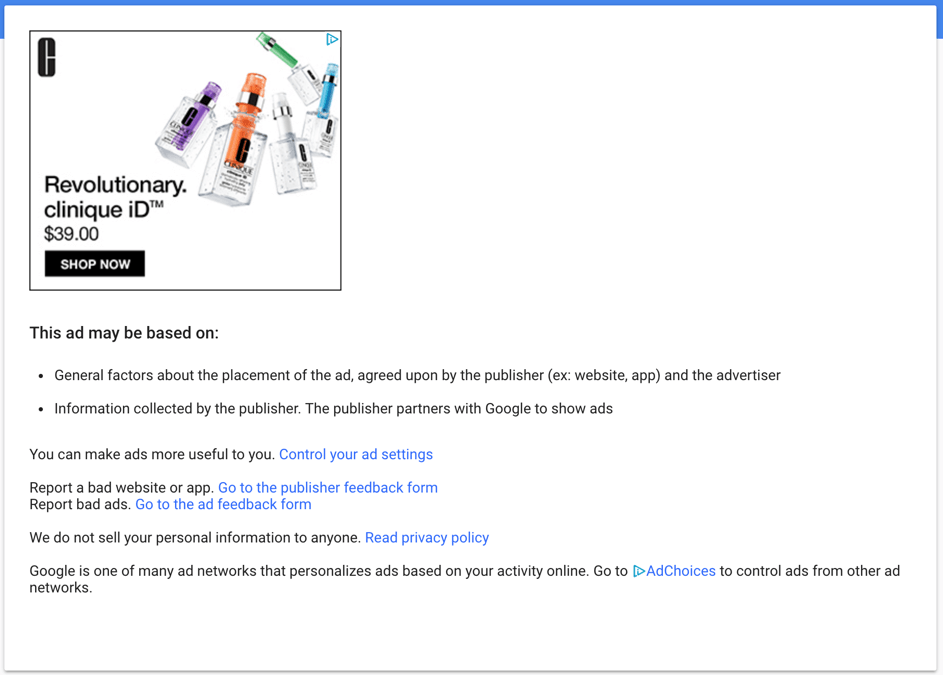
Google AdWords affiche votre annonce de remarketing sur les sites web du Réseau Display de Google. Google affirme que le réseau touche « 90 % des internautes en ligne » à travers les actualités, les blogs et les produits Google populaires comme YouTube et Gmail. Cela garantit que votre produit ou service atteint les anciens visiteurs du site web dans des endroits qu’ils remarqueront.
Recherche sur le site
Si votre site web dispose d’un champ de recherche, vous pouvez suivre les requêtes faites par vos utilisateurs en configurant votre paramètre de recherche de site. Pour ce faire, recherchez quelque chose sur votre site web et regardez la lettre qui précède la requête dans l’URL des résultats de la recherche.
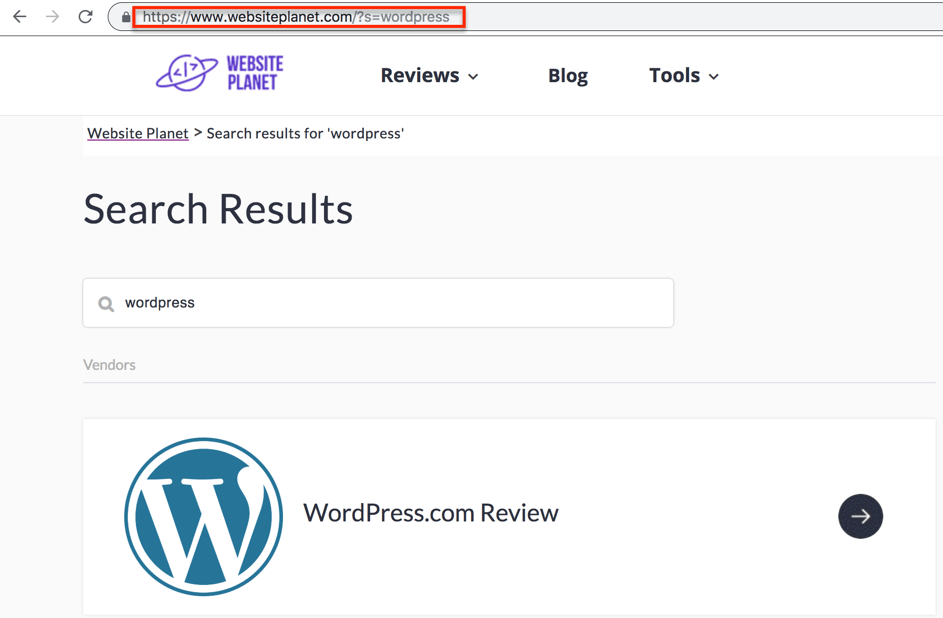
C’est ce que vous devrez entrer dans les paramètres de recherche de votre site. Pour trouver Site Search, cliquez sur View Settings dans le tableau de bord de l’Admin.
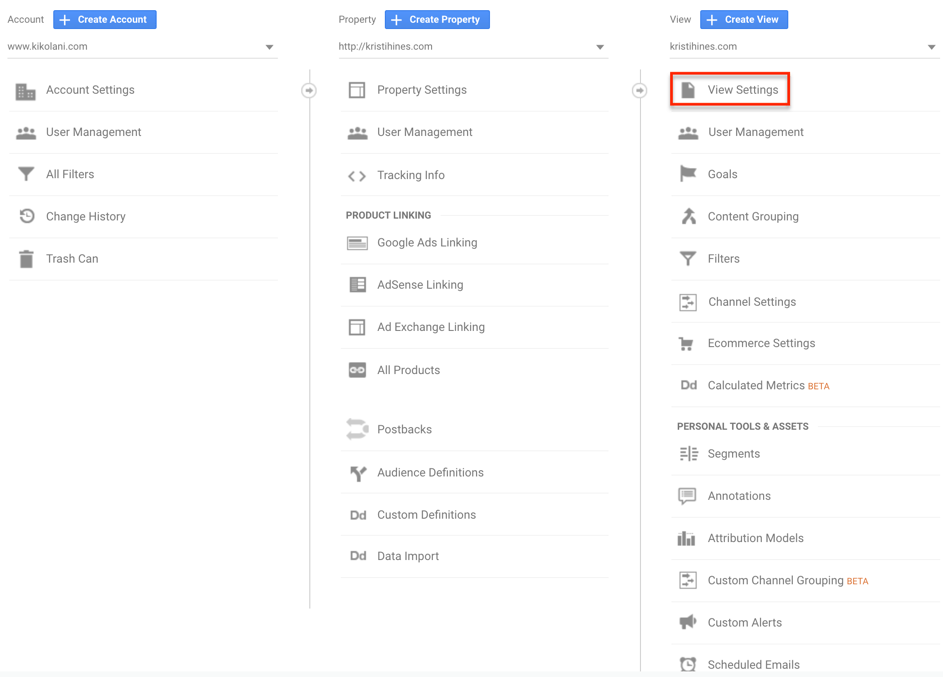
Faites défiler la page vers le bas jusqu’à ce que vous voyiez « Recherche de site ». Activez cette option et entrez la lettre du paramètre de recherche.
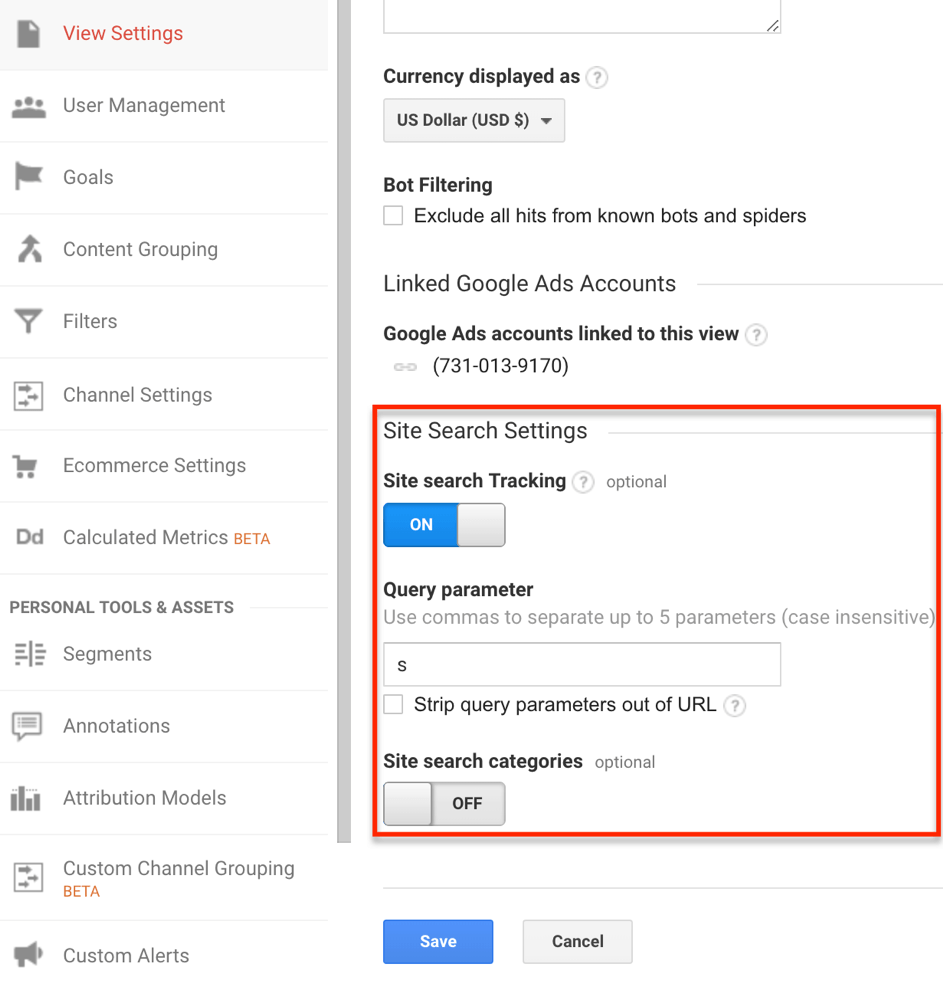
Google Analytics peut ne pas vous montrer les mots clés que les utilisateurs saisissent dans les requêtes de recherche Google organiques qui mènent à votre site web ou à votre application, mais il peut vous dire ce que certains utilisateurs recherchent une fois qu’ils sont arrivés. Vous pouvez utiliser ces mots clés pour créer une navigation plus rapide vers les pages que les utilisateurs souhaitent le plus, améliorant ainsi l’expérience des utilisateurs.
Search Console
La Google Search Console est un outil gratuit pour les propriétaires de sites web qui souhaitent surveiller la santé de leur site web dans les résultats de recherche Google. Si vous l’utilisez déjà, vous pouvez le connecter à votre Google Analytics pour obtenir des données sur vos principales pages de destination et les requêtes saisies dans la recherche organique de Google.
L’option se trouve dans les Paramètres des propriétés dans le tableau de bord de l’administration ou dans la section Console de recherche sous Acquisition dans le menu latéral gauche.
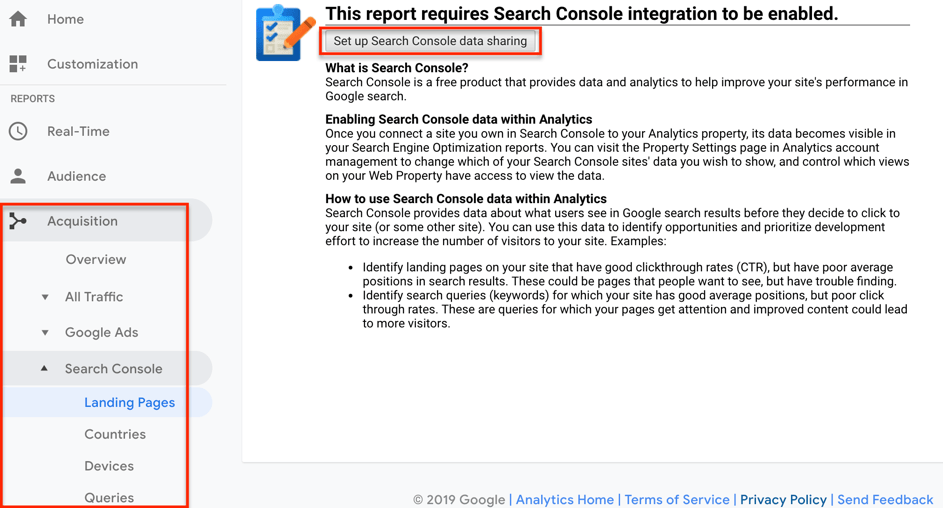
En cliquant sur le bouton pour configurer le partage de données avec la console de recherche, vous serez redirigé vers les paramètres de propriété de votre site web ou de votre application dans le tableau de bord de l’administration. Faites défiler vers le bas jusqu’à ce que vous voyiez la section Console de recherche.
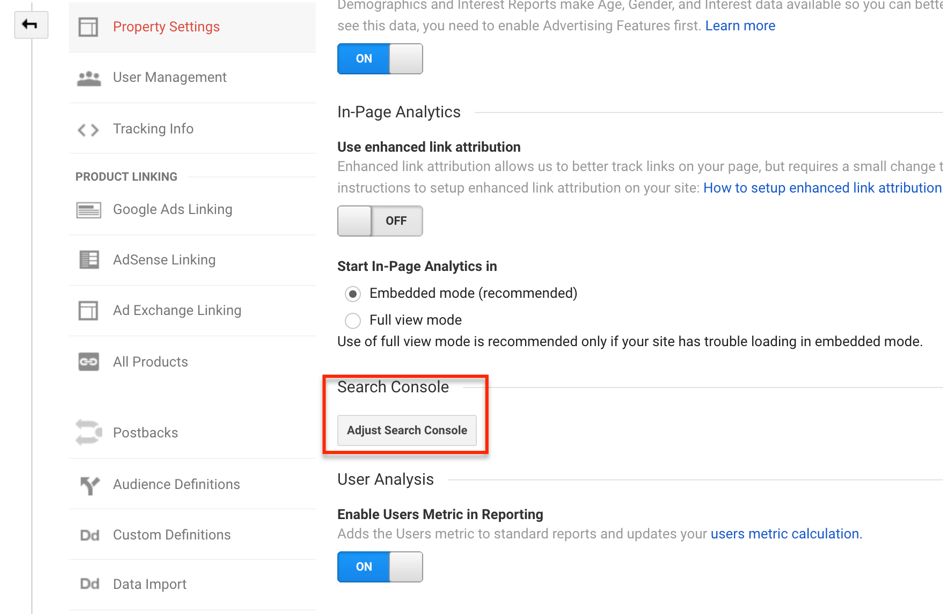
Cliquez sur le bouton pour relier votre site web ou votre application dans la console de recherche Google à votre compte Google Analytics. Laissez à Google Analytics quelques jours pour commencer à recevoir des informations de la console de recherche — plus particulièrement, un plus grand nombre de requêtes que les utilisateurs saisissent dans la recherche Google.
Consultez les rapports de Google Analytics
En fonction du nombre d’utilisateurs qui s’engagent sur votre site web ou votre application pendant une période donnée, vous devrez peut-être attendre quelques heures ou quelques jours pour commencer à recevoir des informations précieuses sur le trafic de votre site web.Voici quelques-uns des principaux rapports à consulter et comment vous pouvez les utiliser pour aider votre entreprise. Vous pouvez accéder à ces rapports et à d’autres encore dans les catégories Audience, Acquisition, Comportement et Conversion dans le menu latéral gauche.
Audience > Vue d’ensemble
Vous voulez savoir combien d’utilisateurs ont utilisé votre site ou votre application ? Consultez le rapport « Aperçu de l’audience » en utilisant le sélecteur de date en haut à droite du rapport pour visualiser les données sur une période spécifique.
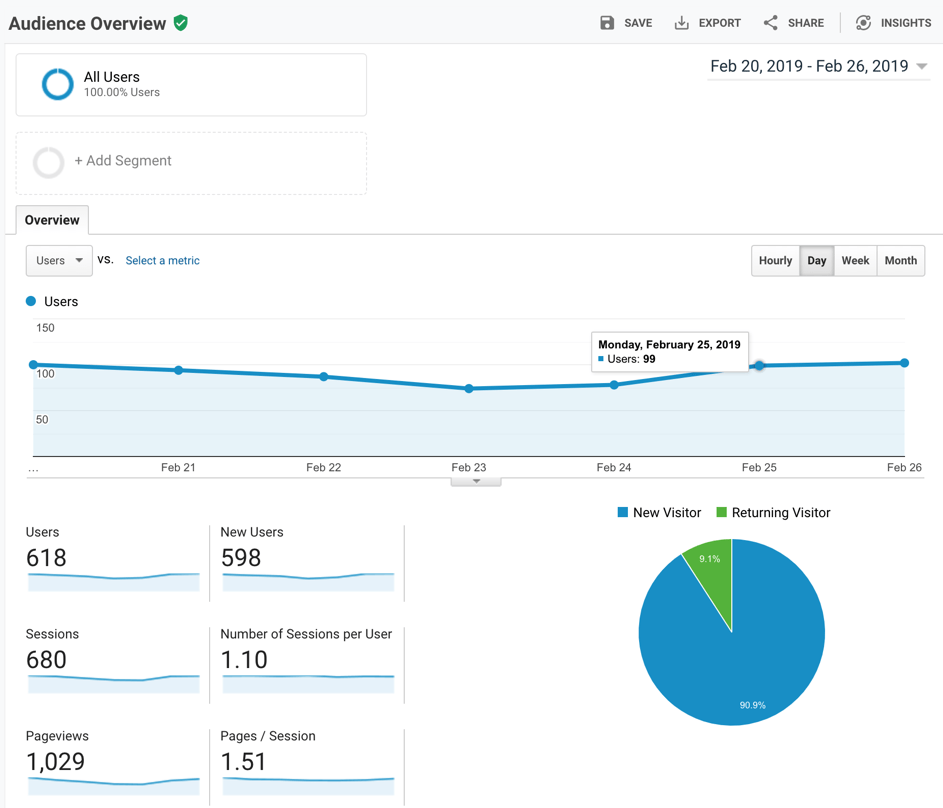
Utilisez l’option Comparer pour voir si le trafic de votre site web ou de votre application a augmenté ou diminué entre deux périodes, comme cette semaine par rapport à la semaine précédente, ce mois par rapport au mois précédent, et d’autres paramètres similaires.
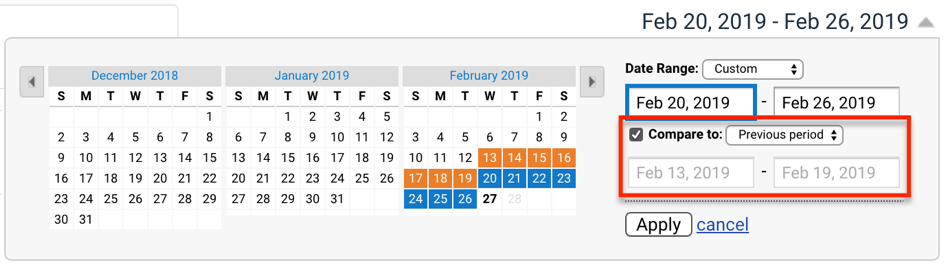
Démographie > Vue d’ensemble
Identifier le nombre d’utilisateurs dans une tranche d’âge ou par genre (homme/femme) dans le rapport Démographie > Vue d’ensemble.
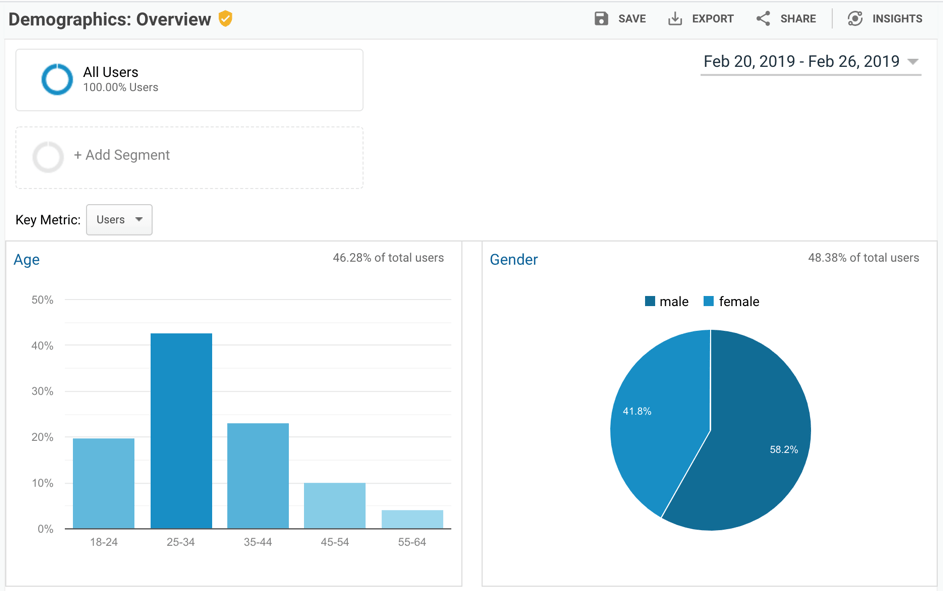
Si vous avez mis en place un objectif Google Analytics comme suggéré précédemment, consultez les rapports détaillés sur l’âge et le sexe sous la rubrique Démographie. Utilisez le menu déroulant pour passer d’un objectif à l’autre et effectuez un tri dans la colonne des réalisations des « objectifs » pour voir quels groupes d’âge et quels sexes se prêtent le mieux à la conversion.
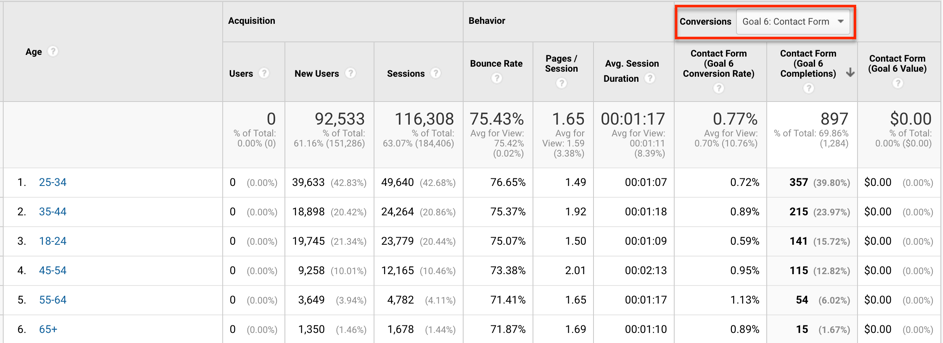
Utilisez ces informations pour vous aider à créer de meilleures annonces sponsorisées sur Google, Facebook et d’autres réseaux publicitaires en ciblant les annonces sur des groupes d’âge et des sexes à fort taux de conversion.
Audience > Langue et zone géographique
Utilisez ces rapports pour afficher le nombre d’utilisateurs qui visitent votre site web, ventilé selon la langue choisie dans les paramètres du navigateur de l’utilisateur ou selon l’endroit où il se trouve. Triez par objectifs spécifiques pour voir d’où viennent les utilisateurs qui se convertissent et la langue dont ils parlent le plus.

Sélectionnez le menu déroulant pour afficher plus de lignes ou passez à la section suivante des données pour voir plus de lieux et de langues qui se convertissent. Plongez plus profondément en cliquant sur les pays en haut de la page de conversion pour obtenir des détails au niveau de l’État, du comté et de la ville.
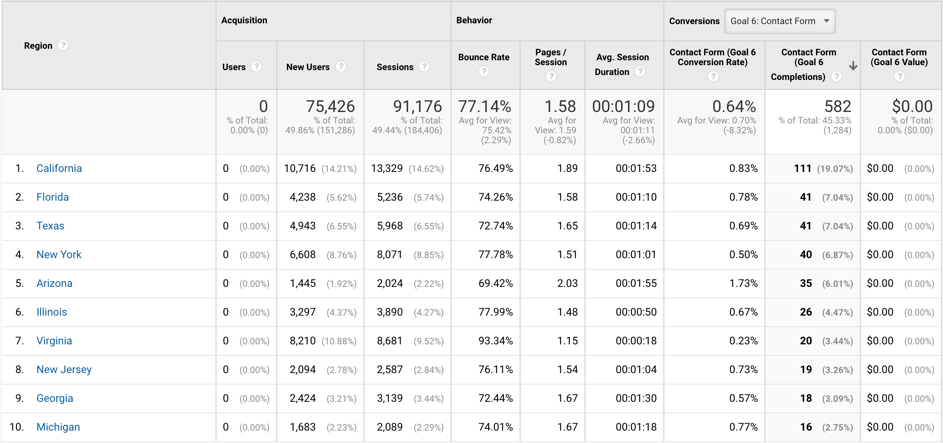
Audience > Mobile > Appareils
Vous ne savez pas si vous devez optimiser votre site web pour les utilisateurs mobiles ou si vous devez vous pencher sur le développement d’applications pour votre entreprise ? Consultez le rapport sur les appareils pour voir avec quels appareils les utilisateurs accèdent à votre site web, ainsi que les données de conversion correspondantes si vous avez configuré des objectifs.
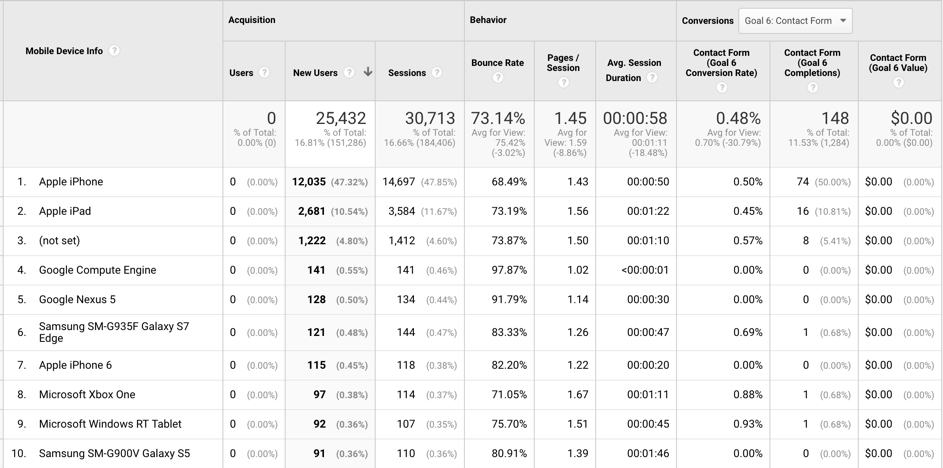
Si vous remarquez une tendance particulière, par exemple que les utilisateurs d’Android aient un taux de rebond plus élevé ou un taux de conversion plus faible que les utilisateurs d’iOS, vous pouvez tester votre site web en utilisant un appareil Android pour l’optimiser etgarantir une expérience utilisateur sans faille.
Acquisition > Tout le trafic > Canaux
Obtenez un aperçu des canaux les plus performants — recherche organique, trafic payant, trafic direct, trafic de référencement, trafic social et trafic de courrier électronique.
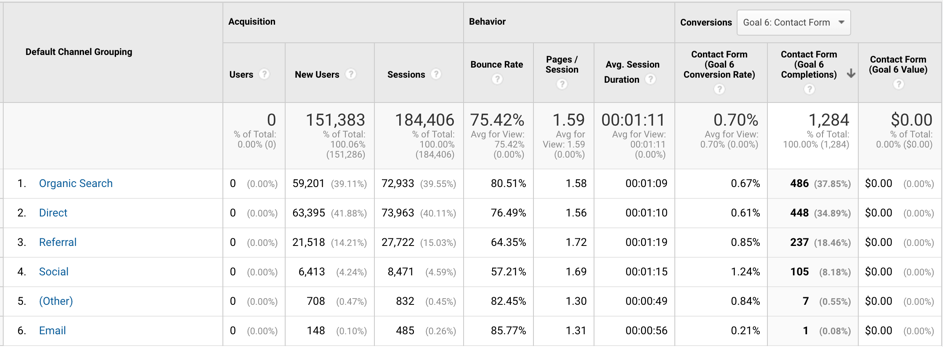
Pour plus de détails, y compris les sources spécifiques qui aident les utilisateurs à découvrir votre site web ou votre application, cliquez sur des rapports supplémentaires dans le menu Acquisition, comme le rapport Tout le trafic > Source/Moyen et les rapports sociaux. Ces rapports révèleront des URL spécifiques et des sources de référence.
Comportement > Contenu du site > Toutes les pages
Découvrez quelles pages reçoivent le plus de trafic en utilisant le rapport Toutes les pages. Examinez la colonne du taux de rebond de vos pages les plus fréquentées pour déterminer si certaines ont besoin d’être améliorées afin que davantage d’utilisateurs y consacrent plus de temps et s’y engagent.
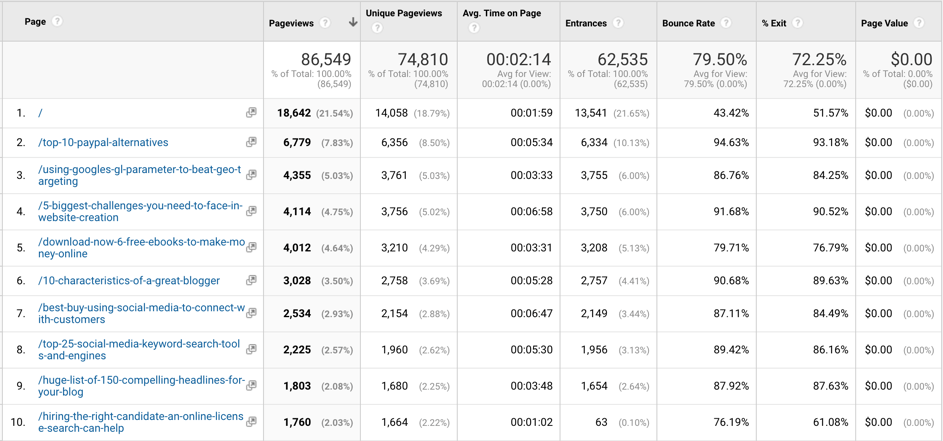
Comportement > Vitesse du site > Temps de chargement des pages
Le rapport sur les temps de chargement des pages aide les webmasters à identifier les pages à chargement le plus lent auxquelles les utilisateurs accèdent le plus. Comme la vitesse de chargement des pages peut avoir un effet sur les conversions, il est dans l’intérêt de votre entreprise de découvrir ce qui ralentit vos pages de tête.
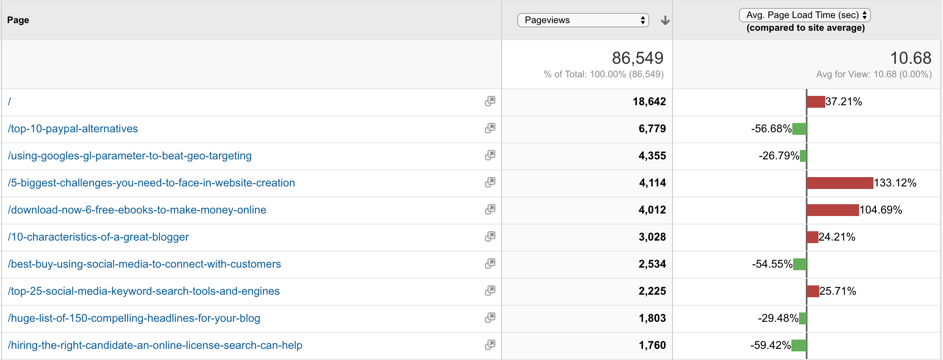
Conversions > Objectifs > Schema de l’entonnoir de conversion
La plupart des rapports de la section « Conversions » sont une mine d’or pour les entreprises qui cherchent à lier leurs revenus à des campagnes de marketing spécifiques afin de déterminer le retour sur investissement. Le rapport « Visualisation de l’entonnoir », par exemple, vous aidera à identifier les domaines de votre entonnoir de vente qui doivent être optimisés pour les conversions.
Si vous définissez un objectif avec un entonnoir, votre rapport de visualisation de l’entonnoir ressemblera à ceci.
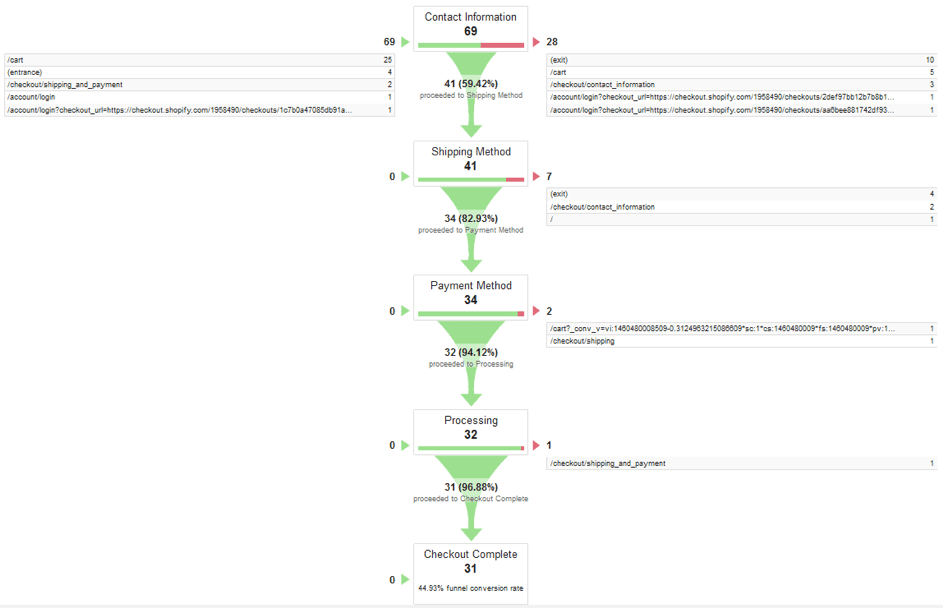
Si vous gérez un commerce électronique vous pourrez utiliser ce rapport pour diagnostiquer un problème de conversion sur votre page de coordonnées par exemple. La correction de ce problème pourrait entraîner une augmentation des ventes dans votre boutique en ligne.
Conversions > Entonnoir Mulitcanaux > Chemins de conversion les plus fréquents
Pour ne pas être confondu avec les entonnoirs personnalisés que vous avez mis en place avec vos objectifs, le rapport « Multi-Funnel Channel Top Conversion Paths » affiche le chemin d’un utilisateur à partir de canaux de trafic spécifiques comme les résultats de recherche organiques et les médias sociaux avant de remplir un objectif.
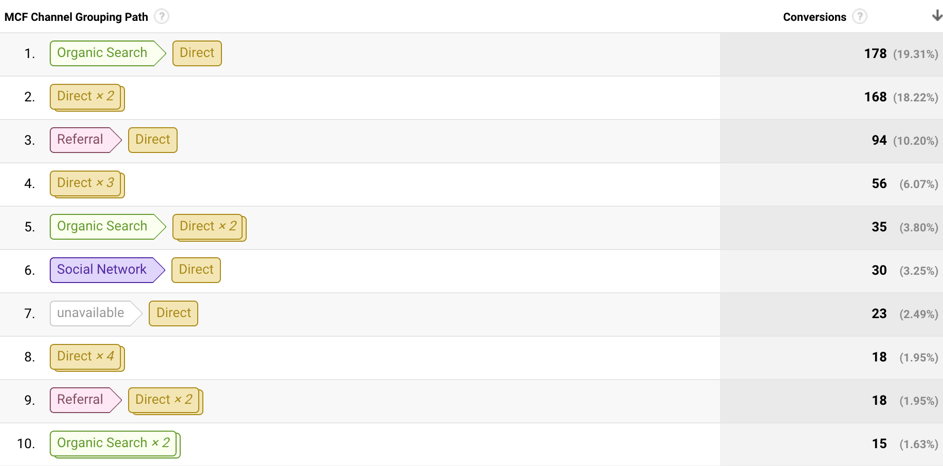
Ici, vous pouvez voir que la voie de trafic la plus importante qui a conduit à des conversions était la visite d’un utilisateur à partir d’une recherche organique et ensuite directement avant de remplir un objectif.
Allez au-delà de l’essentiel
Au fur et à mesure que vous vous habituerez aux fonctions de rapport standard de Google Analytics, vous pourrez commencer à vous plonger dans d’autres fonctions avancées, notamment les suivantes.
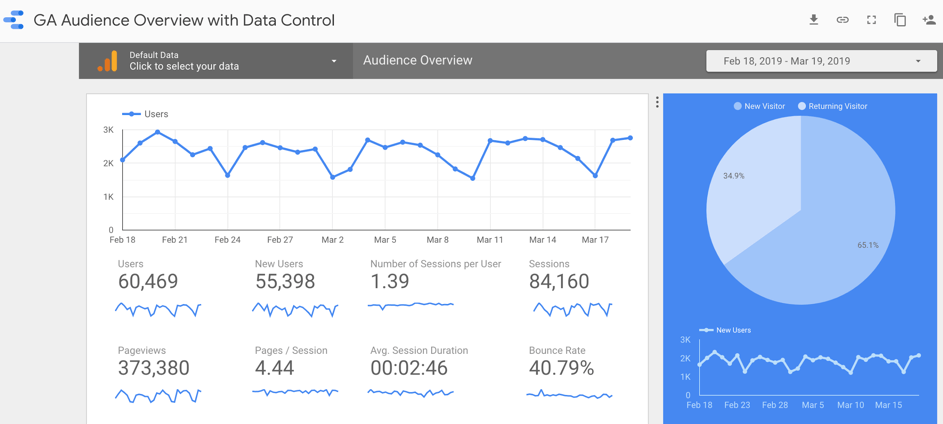
Créer des segments pour afficher toutes les données de vos rapports Google Analytics pour un sous-ensemble spécifique d’utilisateurs, comme les utilisateurs d’un pays spécifique ou une source de trafic payant.
Créez des rapports personnalisés qui présentent les données que vous voulez vraiment dans un seul rapport. Il s’agit de rendre un rapport Google Analytics standard plus pertinent pour votre entreprise.
Créez de meilleures visualisations de vos données Google Analytics à l’aide de Data Studio (comme indiqué ci-dessus).
Ces fonctions et d’autres fonctions avancées de Google Analytics peuvent vous aider à obtenir la veille économique dont vous avez besoin pour vous développer.
EN CONCLUSION
En ce qui concerne les fonctionnalités de Google Analytics, cette article ne présente que la partie visible de l’iceberg. Une fois que vous aurez maîtrisé les bases, assurez-vous de plonger plus profondément dans l’analyse de votre site ou de votre application, en utilisant les données pour améliorer le trafic et les conversions de votre site.
N’hésitez pas à nous adresser vos questions et vos commentaires. Si vous avez besoin de plus d’informations et de conseils sur votre compte Google Analytics et Tag Manager, nous vous accompagnons sur vos Data, Analytics & Tag Management.